Lumens Technology CL510 Benutzerhandbuch
Seite 39
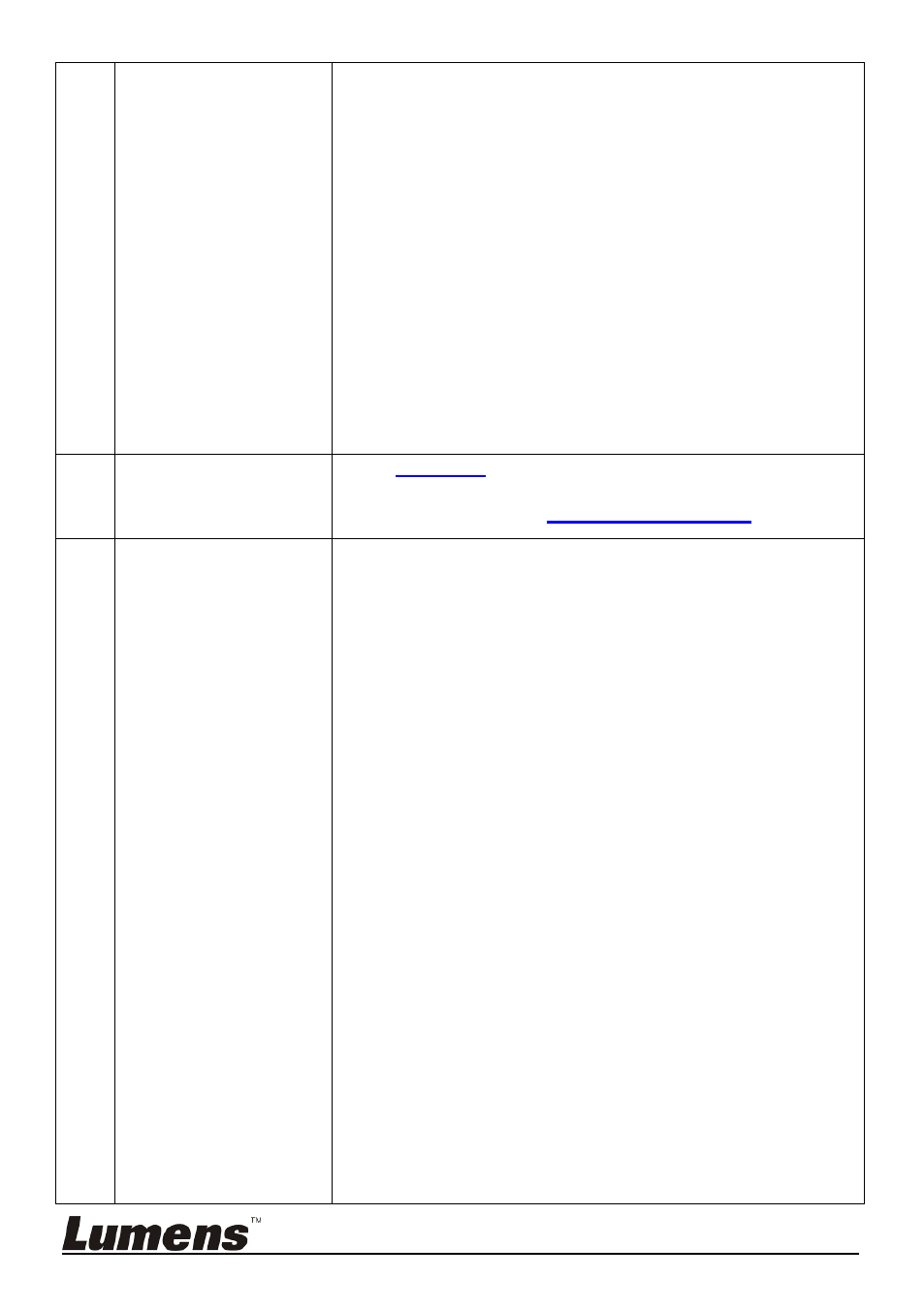
Deutsch - 38
11.
Konnte keine
Verbindung zum
Netzwerk steuern
Seite Login
Wenn DHCP aktiviert ist, kann die IP-Adresse nicht
aktualisiert werden. Bitte folgen Sie den unten stehenden
Schritten:
1 Drücken Sie auf der Fernbedienung auf [MENU], um
das Einstellungsmenü aufzurufen.
2 Drücken Sie [] oder [] für das [Advanced] Menü.
3 Drücken Sie [] oder [] für [Ethernet].
4 Drücken Sie auf [ENTER], um das Ethernet OSD-Menü
zu öffnen.
5 Drücken Sie [] bis [Dynamic Host Configuration
Protocol].
6 Drücken Sie auf [ENTER], um es zu ändern.
7 Drücken Sie [] oder [] zur Auswahl von [On].
8 Drücken Sie auf [MENU], um das Ethernet OSD-Menü
zu verlassen.
9 Wiederholen Sie die Schritte 3 ~ 4 und prüfen Sie die
IP-Adresse.
12.
Das Ausgangsbild ist
unscharf mit leichten
Wellen
Siehe
Anhang 1
im Handbuch, um die anwendbare
Stromfrequenz zu überprüfen, und setzen Sie sie gemäß
der Anweisungen unter
5.2 Einstellungsmenü
zurück.
13.
Das Livebild wird
nach Anmeldung auf
der Webseite nicht
angezeigt
1. Bitte installieren Sie die ActiveX Steuerung gemäß
den Anweisungen auf dem Bildschirm.
2. Wenn die Anweisung zur Installation der ActiveX
Steuerung nicht angezeigt wird, folgen Sie bitte den
nachstehenden Schritten zum Bestätigen und zum
Entfernen der alten Version von ActiveX
Steuerungskomponenten.
2.1 Entfernen Sie die Komponenten (Browser IE
8.0/IE 9.0):
Öffnen Sie den IE Browser [Tool] → [Manage
Add-ons] → wählen Sie in der Auswahlliste von
[Display] auf der linken Seite [All add-ons] aus.
Klicken Sie anschließ end nach der Auswahl von
„GFFMpeg Class“ und „GoDB Class“ mit der
rechten Maustaste, um das Menü zu öffnen und
klicken Sie auf [More Info (R)]. Klicken Sie auf die
Schaltfläche [Remove] unten links und
anschließ end auf die Schaltfläche [Close] unten
rechts, um das Entfernen der Komponenten
abzuschließ en.
2.2 Browser IE7.0:
Ö ffnen Sie den IE Browser, aktivieren Sie [Tool] →
[Manage Add-ons] → [Enable/Disable Add-ons] →
wählen Sie in der Auswahlliste von [Display]
[Add-ons that have been used by Internet Explorer]
aus. Drücken Sie anschließ end nach der Auswahl
von „GFFMpeg Class“ und „GoDB Class“ auf die
Schaltfläche [Delete] unten rechts.
2.3 Nach dem Aktualisieren der Webseite folgen